Microsoft Outlook RSS-feeder oppdateres ikke på Windows PC

Hvis Microsoft Outlook ikke kan laste ned ditt RSS-feedinnhold på grunn av et problem som kobler til serveren, er det noen løsninger du kan bruke til å fikse dette problemet. Hvis du kan åpne fremdriftsvinduet for Microsoft Outlook, ser du kanskje en feilmelding - Oppgave RSS Feeds rapportert feil 0x80004005, 0x800C0008, 0x8004010F.

Outlook RSS-feeder oppdateres ikke
Her er et par forslag for å løse problemet med Outlook RSS-feeder oppdateres ikke på din Windows-datamaskin.
Endre frekvens for å sjekke RSS-feeder
Når du legger til et nytt RSS-feed i Outlook, fortsetter systemet å sjekke den siste oppdateringen ved et bestemt tidsintervall. Hvis noe går galt i mellom, får du kanskje ikke nye oppdateringer fra den aktuelle feeden.
Du må sørge for at Oppdater grense funksjonen er slått på. For å sjekke dette, åpner du Microsoft Outlook> Fil> Kontoinnstillinger. Velg Kontoinnstillinger en gang til. Bytt nå til RSS-feeder kategorien og klikk på Endring knapp. Pass på at Oppdater grense avkrysningsboksen er valgt.
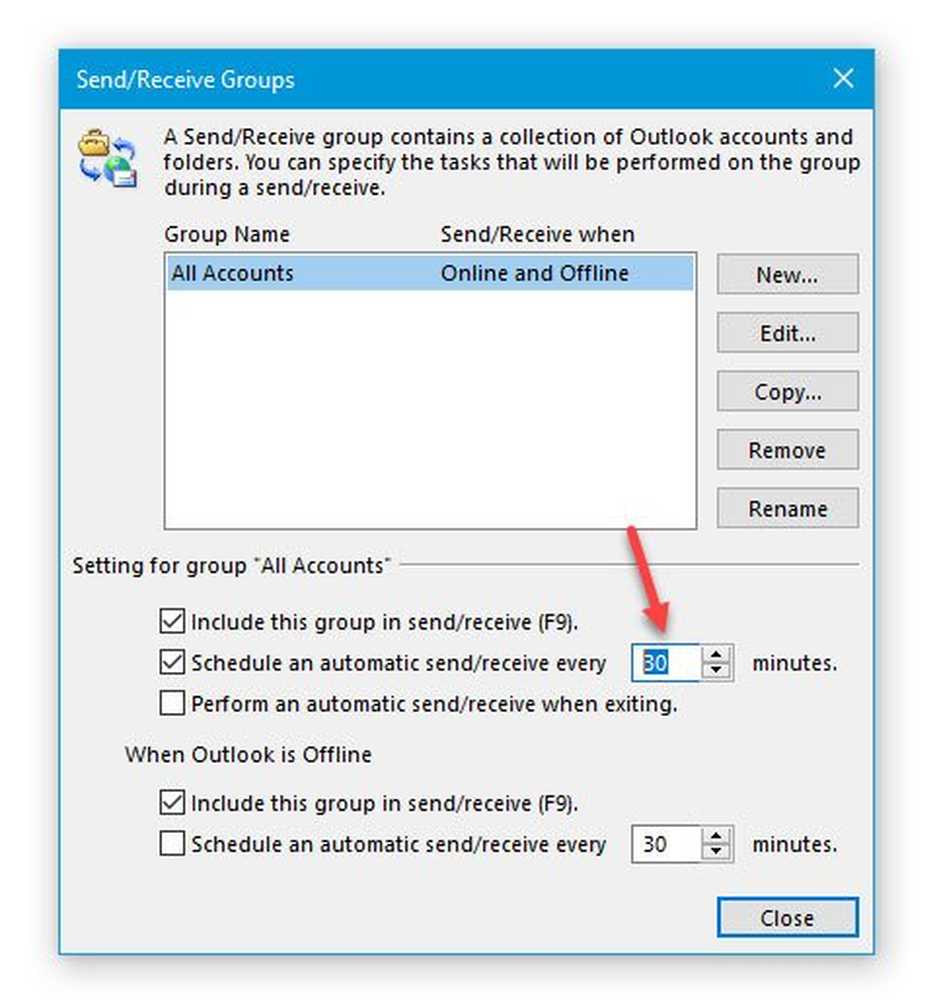
Deretter går til Send motta fanen i Outlook. Her må du klikke på Send / motta grupper alternativet og velg Definer Send / Motta Grupper. På neste meny, velg Planlegg en automatisk send / motta hvert [n] minutt og sett en verdi der. 30 eller 60 minutter skal være bra.
Endre mappe der RSS-feed er levert
Du kan lagre RSS-feedsdata på to forskjellige steder, det vil si i din Microsoft Exchange-konto eller på din datamaskin som en .pst-fil. Hvis du har valgt det andre alternativet når du abonnerer på et nytt RSS-feed, kan du endre mappens plassering. For å gjøre dette, åpne Microsoft Outlook> klikk på Fil> Kontoinnstillinger> Kontoinnstillinger. Etter det, gå til RSS-feeder kategorien og klikk på Endre mappe knapp.
Nå må du opprette en ny mappe og velge det som destinasjon.
Endre visningsnavnet til en RSS-feed
Selv om det ikke har noen direkte effekt på Outlook RSS Feeds ikke oppdateringsproblemet, har det kunnet hjelpe brukere å fikse dette problemet til tider. Som standard viser Outlook navnet på nettstedet som visningsnavnet til et RSS-feed. Hvis du vil endre det, åpner du Kontoinnstillinger vindu og bytte til RSS-feeder fane. Velg et RSS-feed og klikk på Endring knapp. Deretter må du skrive inn et nytt navn og lagre endringene dine.
Last ned hele artikkelen som et .html vedlegg
Hvis du mottar et sammendrag av alle artiklene i RSS-feed og vil laste ned hele artikkelen, er det her du må gjøre.
Åpne RSS-feeder fanen i Kontoinnstillinger av Outlook og velg et RSS-feed. Klikk på Endring knappen og velg Last ned hele artikkelen som et .html vedlegg.
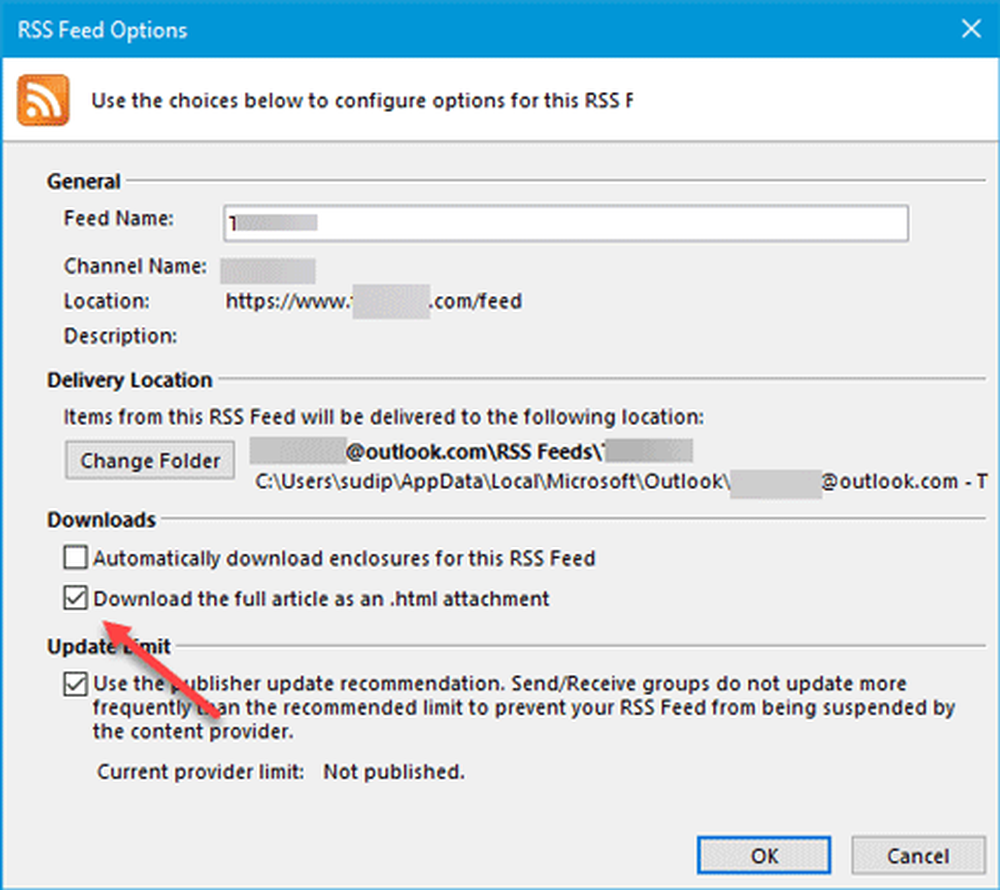
Sammen med denne innstillingen, kan du også aktivere Last ned vedlegg automatisk for denne RSS-feeden. Det vil la deg laste ned alle vedleggene som er inkludert i en artikkel.
Synkroniser RSS-feeder til den vanlige feedlisten
For å gjøre dette må du følge disse trinnene:
- Klikk på Fil, klikk deretter alternativer.
- Klikk Avansert.
- Å velge Synkroniser RSS-feeder til Common Feed List (CFL) i Windows.
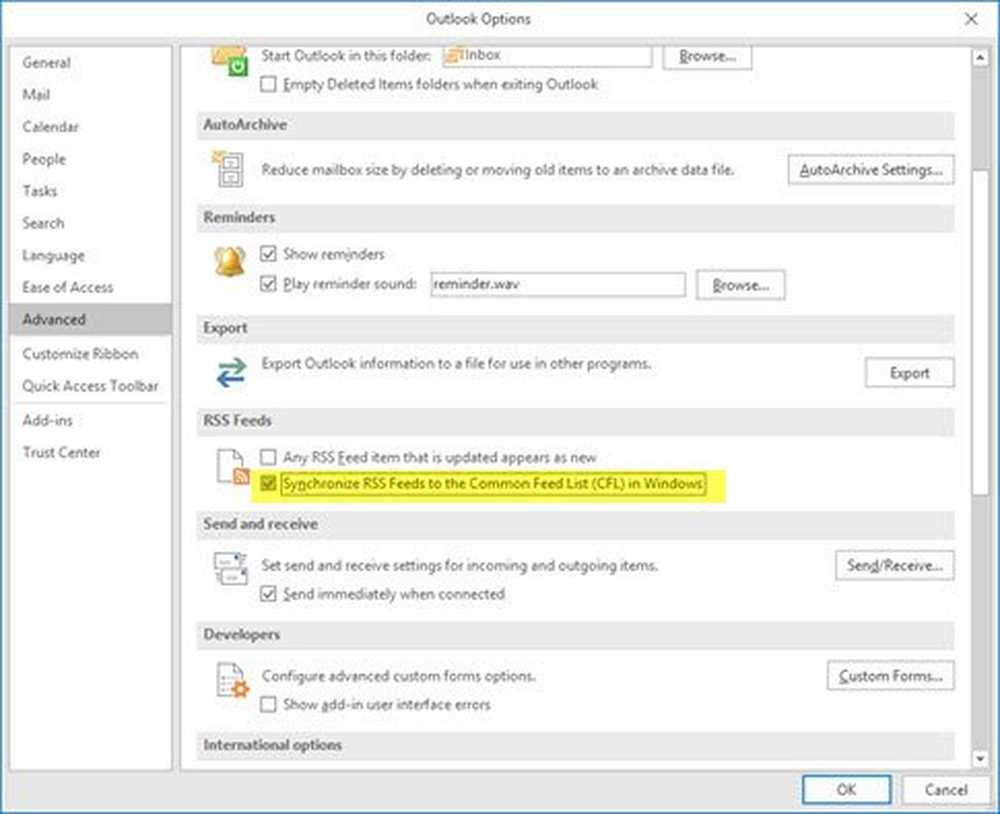
Noen ganger oppstår dette problemet når PST-filen der innholdet i RSS-feed er lagret, blir skadet. I dette tilfellet må du følge disse trinnene for å opprette en egen PST-fil for å levere RSS-feedelementene i PST-stedet.
Åpen Kontoinnstillinger i Microsoft Outlook> RSS-feeder kategorien> klikk på Endring knapp> velg Endre mappe alternativet og klikk på Ny Outlook-datafil.
Nå kan du opprette en ny datafil. Etter å ha gjort dette, start Outlook på nytt og sjekk det kan hente nye artikler eller ikke.
Les mer: Feilsøk Microsoft Outlook-problemer som frysing, korrupte PST, profil, tillegg, osv
Opprett ny Outlook-profil
Alle e-postkontoene blir lagret under en profil i Outlook. Hvis profilen blir skadet på en eller annen måte, kan du møte slike problemer. Du må da slette den eksisterende profilen, opprette en ny, legge til e-postkontoer i profilen og legge til nye RSS-feeder.
For å slette den eksisterende profilen, åpne Kontrollpanel på datamaskinen og endre visningen som Store ikoner. Klikk på Mail (Microsoft Outlook). Deretter klikker du på Vis Profiler knapp> velg profilen og klikk på Fjerne.
Deraf, legg til en ny ved å klikke på Legg til knapp. Nå må du legge til en ny e-postkonto og noen RSS-feeder.
Håper noe her hjelper deg.


